Similar presentations:
Microinvest Склад Pro. Установка сервера MS SQL 2008R2 Express
1. Microinvest Склад Pro
Установка сервера MS SQL 2008 R2 Express(Microsoft SQL Server 2008 R2 Express
Edition)
2. Необходимые компоненты
MS SQL 2008 R2 Express установочныефайлы
MS SQL инструменты
3. Установка – шаг 1
Выберете “New installation or add features to an existinginstallation”
4. Установка – шаг 2
Примите лицензионное соглашение5. Установка – шаг 3
Выберите компоненты, которые нужно установить6. Установка – шаг 4
Выберите опцию “Default instance”7. Установка – шаг 5
Выберите “NETWORK SERVICE” в поле “AccountName”
8. Установка – шаг 6
Выберите во вкладке Collation: Cyrillic_General_CI_AS(при правельной конфигурации региональных настроек выбрано по
умолчанию)
9. Установка – шаг 7
Выберите “Mixed Mode” и введите пароль для доступак серверу – Passw0rd
10. Установка – шаг 8
Подтверждение настроек для отправки сообщений сошибками в Microsoft
11. Установка – шаг 9
Успешное окончание установки12. Конфигурация – шаг 1
В програмной группе Microsoft SQL Server-а выберите“SQL Server Configuration Manager”
13. Конфигурация – шаг 2
Protocols for MSSQLSERVER на TCP/IP поменяйтестатус на Enabled
14. Конфигурация – шаг 3
Перезагрузите сервер, что бы вступили в силуизменения
15. Установка MS SQL инструментов– шаг 1
Вначале заново выберите New installation…16. Установка MS SQL инструментов– шаг 2
Подтвердите “New installation or add shared features”17. Установка MS SQL инструментов– шаг 3
Примите лицензионное соглашение18. Установка MS SQL инструментов– шаг 4
Подтвердите компоненты для установки19. Установка MS SQL инструментов– шаг 5
Подтверждение настроек для отправки сообщений сошибками в Microsoft
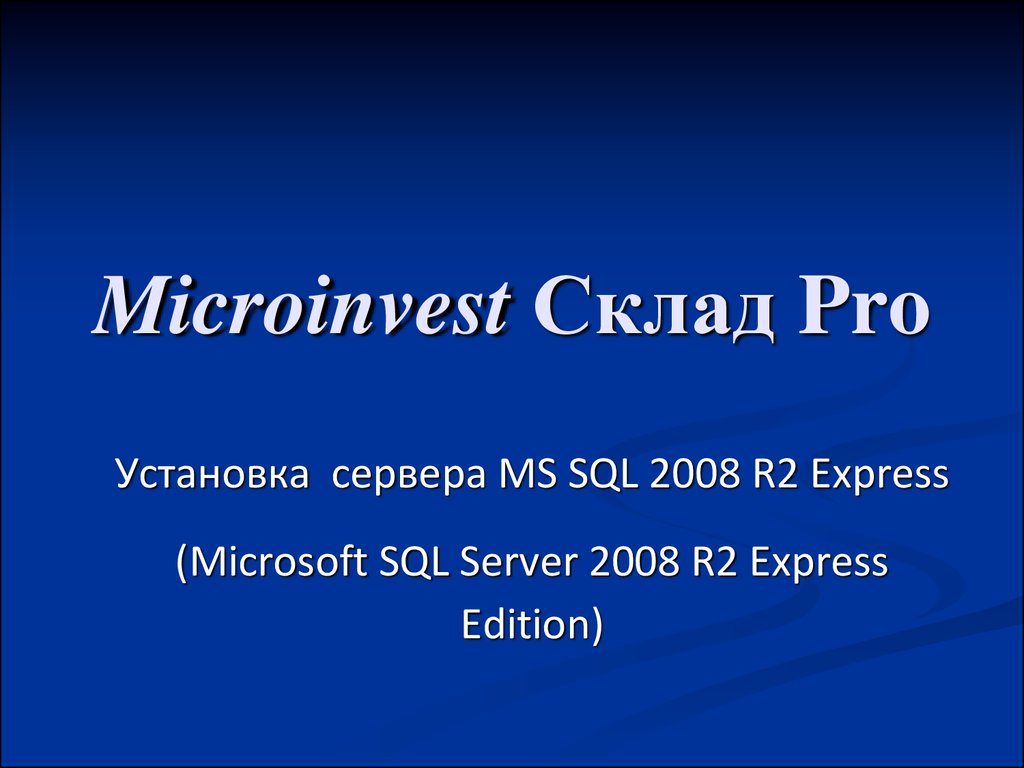

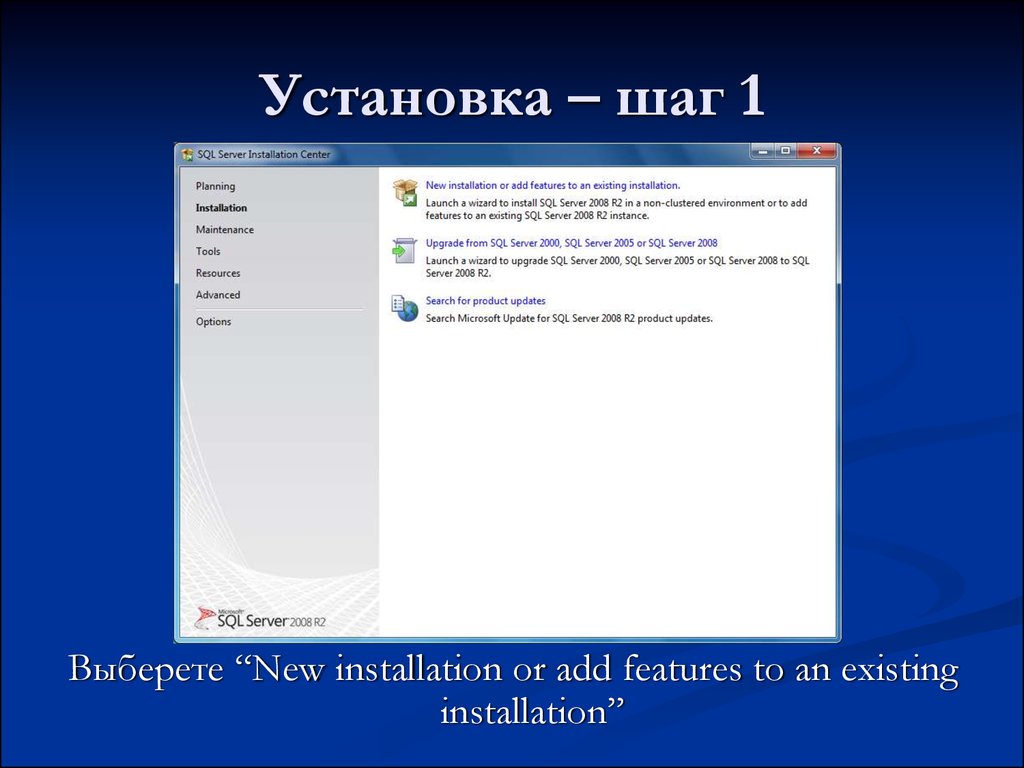












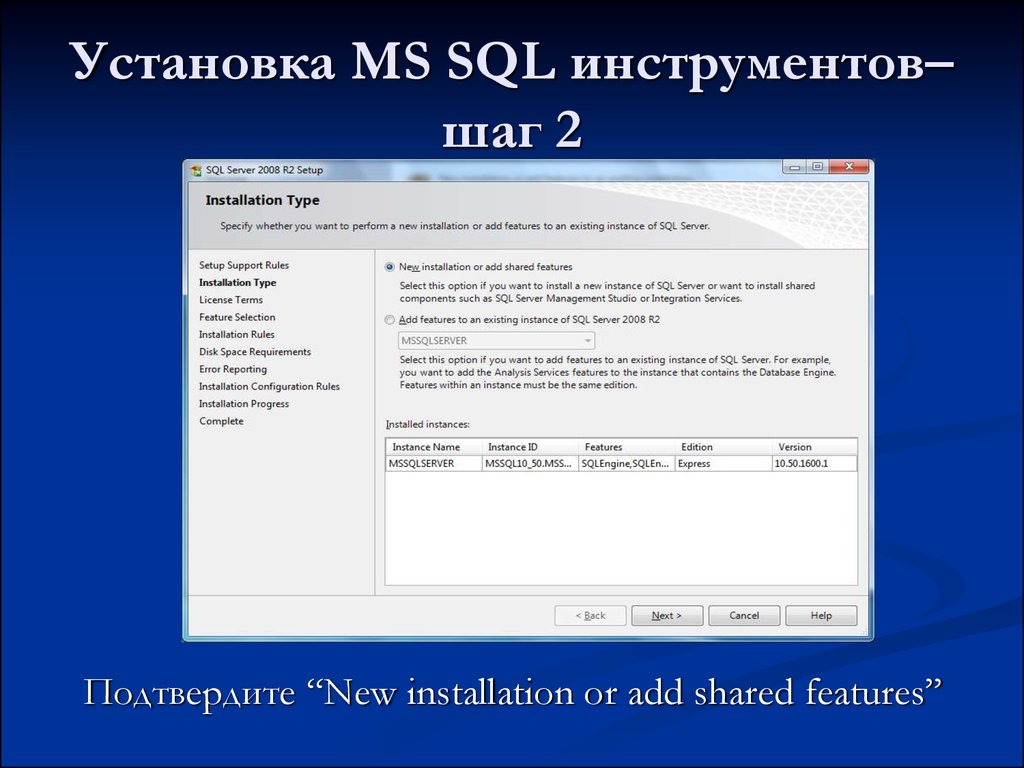




 software
software database
database

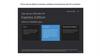




![Установка Bosch ESI[tronic] Установка Bosch ESI[tronic]](https://cf2.ppt-online.org/files2/thumb/e/EC8XQzOoesZiPjGqWvbYI53yrUHAn2x61pLcJl.jpg)

